Windows环境安装Redis及其简单入门
安装Redis
Redis下载链接: 下载链接.
下载页面如下,我这边选择的是zip。
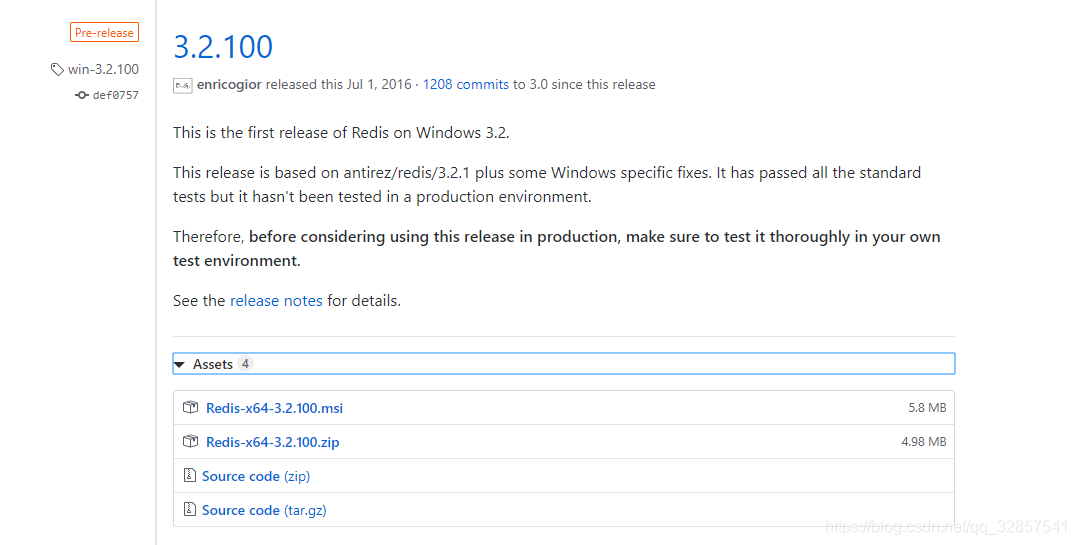
将下载的zip压缩包解压到某个地址。
通过cmd指定到该redis目录。
使用命令:redis-server.exe 启动服务
把redis设置为一个服务,安装命令: redis-server.exe --service-install redis.windows.conf 使用命令(同样是通过cmd指定到该redis目录)。
在任务管理器中查看服务,出现Redis服务代表成功。
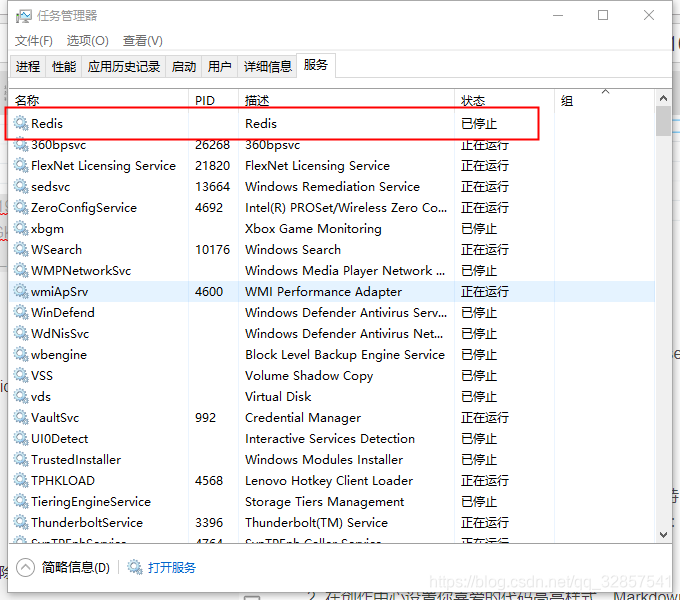
Redis图形化管理工具
Redis Desktop Manager
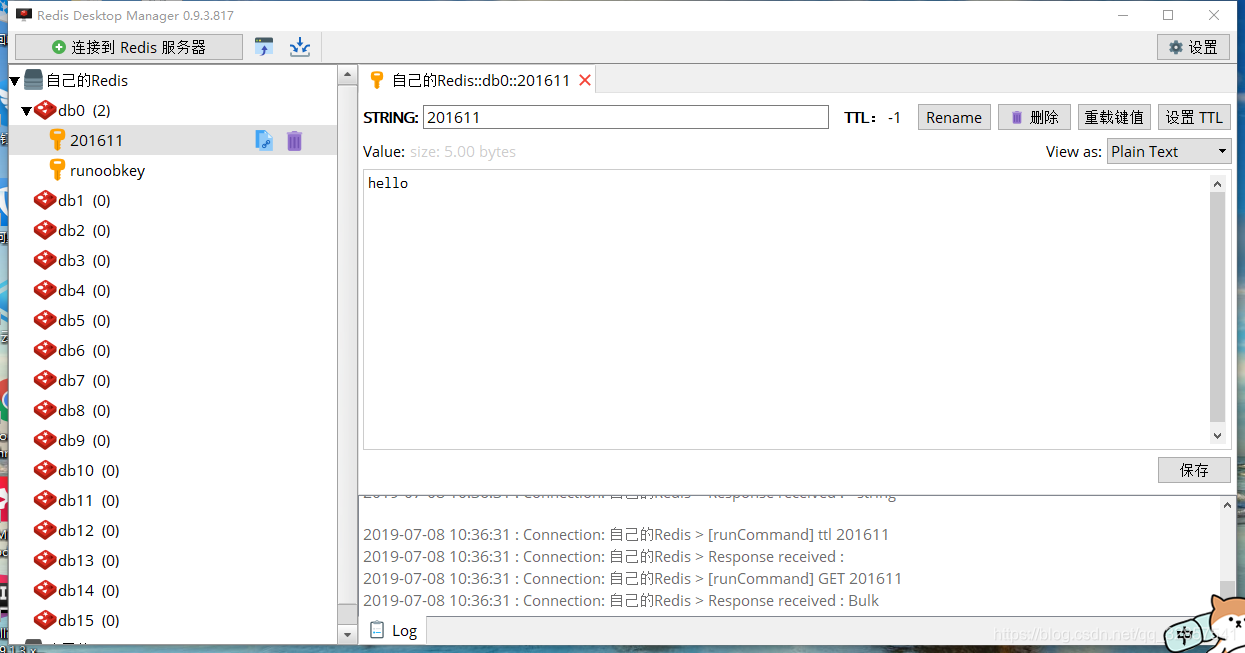
Java 使用 Redis
Redis.jar包地址link
我这边使用的是用MAVEN引入的方式
<dependency>
<groupId>redis.clients</groupId>
<artifactId>jedis</artifactId>
<version>3.1.0-m4</version>
</dependency>
测试连接代码
public class RedisJava {
public static void main(String[] args) {
//连接本地的 Redis 服务
Jedis jedis = new Jedis("localhost");
System.out.println("连接成功");
//查看服务是否运行
System.out.println("服务正在运行: "+jedis.ping());
}
}
如果控制台输出
连接成功
服务正在运行: PONG
则代表连接成功。
简单的设置一个Redis字符串例子
import redis.clients.jedis.Jedis;
public class RedisStringJava {
public static void main(String[] args) {
//连接本地的 Redis 服务
Jedis jedis = new Jedis("localhost");
System.out.println("连接成功");
//设置 redis 字符串数据
jedis.set("runoobkey", "www.runoob.com");
// 获取存储的数据并输出
System.out.println("redis 存储的字符串为: "+ jedis.get("runoobkey"));
}
}
输出信息
连接成功
redis 存储的字符串为: www.runoob.com
深入学习Redis的地址链接





 本文详细介绍了在Windows环境中安装Redis的过程,包括下载、解压、服务安装及配置,并通过RedisDesktopManager进行图形化管理。同时,提供了使用Maven引入Jedis库实现Java与Redis的集成示例,以及简单的字符串操作测试。
本文详细介绍了在Windows环境中安装Redis的过程,包括下载、解压、服务安装及配置,并通过RedisDesktopManager进行图形化管理。同时,提供了使用Maven引入Jedis库实现Java与Redis的集成示例,以及简单的字符串操作测试。
















 4万+
4万+

 被折叠的 条评论
为什么被折叠?
被折叠的 条评论
为什么被折叠?








